Сжатие в формат AVI
Создание AVI-файла на основе DV-видео может оказаться весьма полезным в том случае, если технология "умного" просчета проекта, используемая Studio, дает сбои (см. врезку "Умный просчет" в главе 13). Поэтому вначале мы рассмотрим именно эту операцию, а затем коснемся того, как создавать AVI-файлы для последующего распространения на дисках (однако помните, что почти всегда MPEG-1 или MPEG-2 будут самым оптимальным решением).
Кодирование проекта в фермат DV
После окончания работы над проектом выполните одну из двух последовательностей действий:
- перейдите в режим Вывод фильма, щелкнув по соответствующей закладке в левом верхнем углу интерфейса Studio (рис. 14.2). Затем щелкните по кнопке AVI в левом верхнем углу панели Вывод фильма (рис. 14.1);
- выберите команду Настройки › Создание AVI (Setup › Make AVI File) – рис. 14.3.
Появится панель управления записью AVI-файлов (рис. 14.4).

Рис. 14.2. Процесс кодирования начинается с перехода в режим Вывод фильма
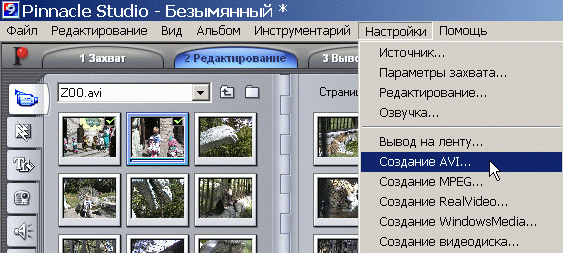
Рис. 14.3. Другой путь к закладке Создание AVI
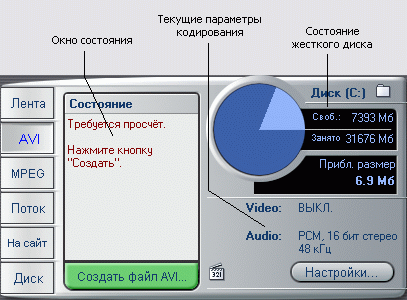
Рис. 14.4. Отсюда мы создаем AVI-файлы
Обратите внимание на то, что Studio отображает объем свободного пространства на жестком диске, а также текущие параметры кодирования.
Заметим, что Studio сразу же рассчитывает длительность проекта и, если на вашем жестком диске недостаточно места, сообщает об этом в окне состояния. Кроме этого, программа отображает заданные в настоящий момент настройки кодирования видео и звука.
Щелкните по кнопке Настройки (Settings), которая расположена внизу Дискомера. Появится диалоговое окно Настройка Studio (Studio Setup Options) с открытой закладкой Создание AVI (Make AVI File) – рис. 14.5.
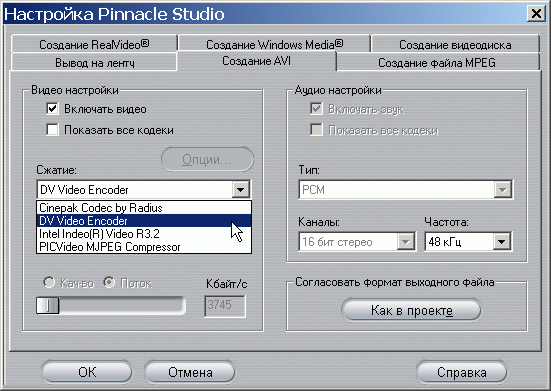
Рис. 14.5. По умолчанию в окошке стоит DV-декодер
